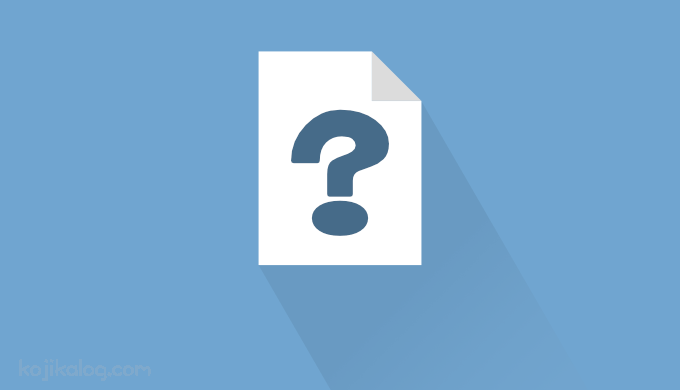——desktop.iniってなんだろコレ……?
——なんか邪魔だな、消しちゃおう。
——
—
「ちょっと待って、そいつを消してはいけない!!」
Surface ProとMacbook Proの二台持ちだったけど、断捨離してMac一本になったはるしか@HAL_Gathererです。
さすがにWindowsを一切使えなくなるのはマズいので、仮想化アプリ「Parallels」を導入してWindowsの仮想環境を構築しました。
仮想環境の導入は思いのほかサクサクっと完了。
「便利な時代になったなぁ」なんて感心しながら、新しくインストールしたWindows10で、いつも使っていたMicrosoftアカウントにサインインしたんですよ。
するとデスクトップに見慣れないファイルが展開されました。
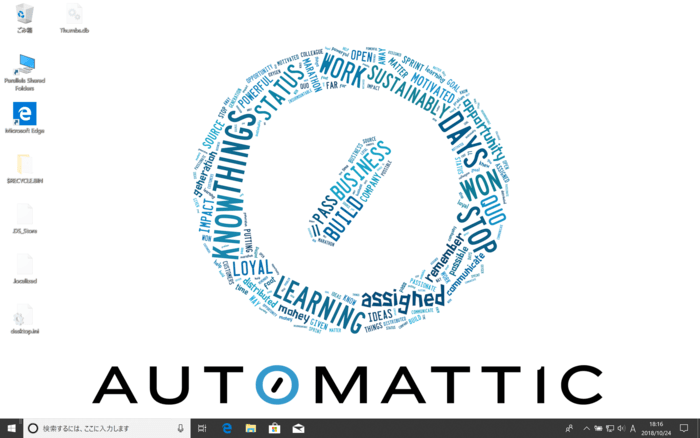
消してしまおうかとも思ったけど、見た感じ重要なシステムファイルにも思えたので、こやつらの処遇をどうするべきかGoogle先生に訪ねてみました。
この記事は、desktop.iniなどの見慣れないファイルが現れて対処に迷った人に向けて書いています。
この記事のコンテンツ
デスクトップにできたファイルたちの正体
やはりこやつら、システムファイルということで間違いないようです。
消す前に調べてよかった、と心底思いました(笑)
具体的にはデスクトップの構成などを管理するために置いてあるファイルとのこと。
「そんな大事なもの、こんなところに置いとくなよ」なんて思っちゃいますよね。
消してしまうとコンピュータの挙動が怪しくなるなどの危険があるようですよ(Windows10ならデスクトップの表示がぶっ壊れる程度で済むみたい)。
でもそのままにしておくのも邪魔だし、どうにかならないものかな……?
システムファイルを非表示にする方法
ここからが本題です。
消せない、でも見栄えが悪いor表示されていると邪魔なシステムファイルは見えないようにしてしまえばいいんです。
この項では、システムファイルを非表示(見えないよう)にする設定方法をご紹介します。
-
まずはエクスプローラーを起動しましょう。
タスクバーにあるフォルダーアイコンをクリックするか、Windowsキー(田みたいなの)+Eを押すと起動できますよ。
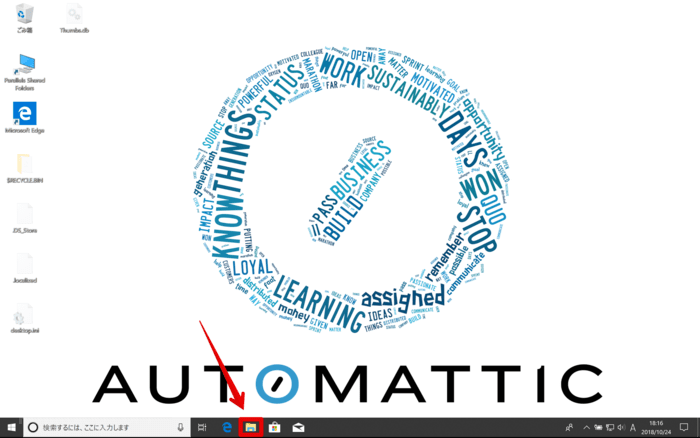
-
左側のメニューから[デスクトップ]を選択。
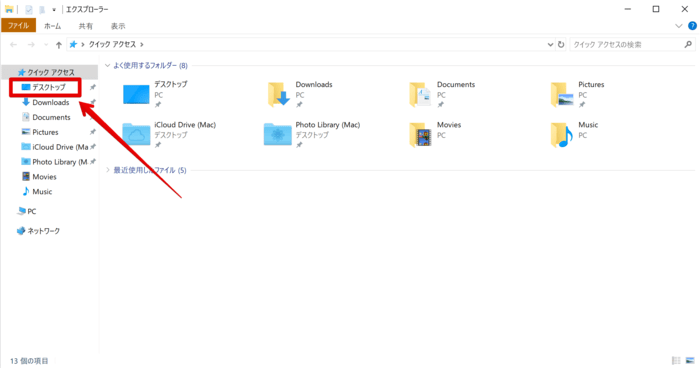
-
上部の[表示]タブを選択し、[オプション]コマンドをクリックします。
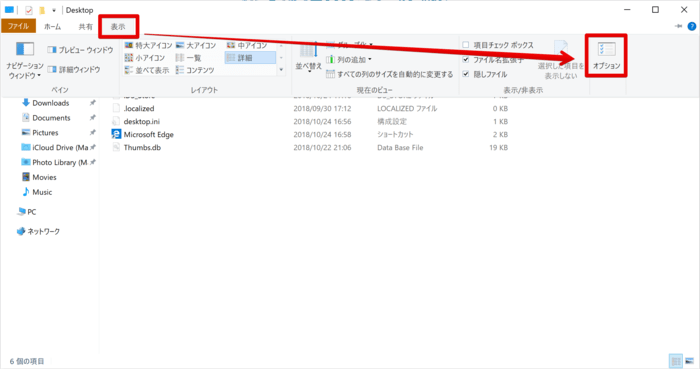
-
出てくるウィンドウの[表示]タブをクリック。
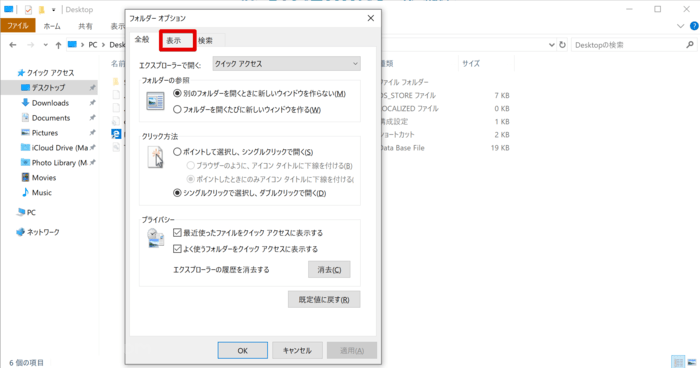
-
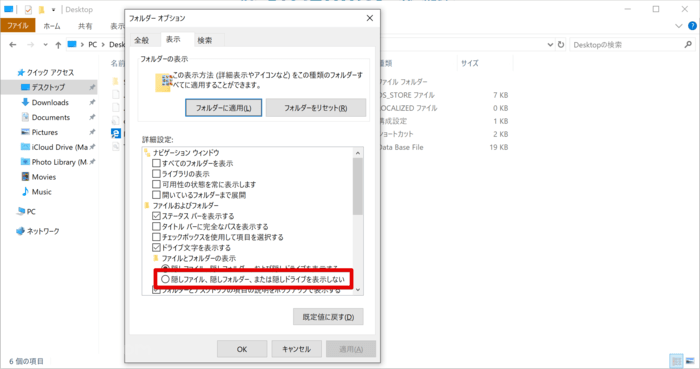
[隠しファイル、隠しフォルダー、または隠しドライブを表示しない]にチェックを入れる。
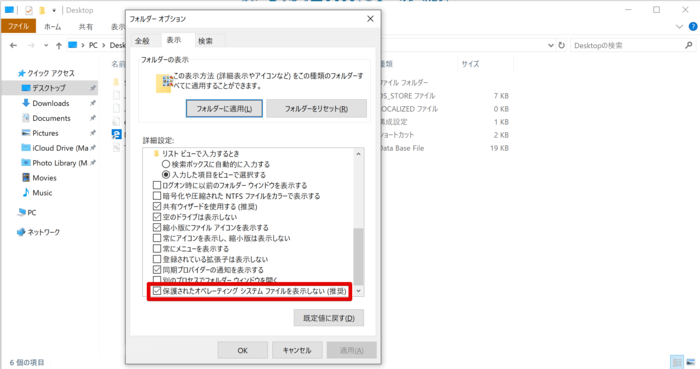
[保護されたオペレーティング システム ファイルを表示しない(推奨)]にチェックを入れる。
-
STEP.5の項目を確認できたら、[OK]をクリックして確定しましょう。
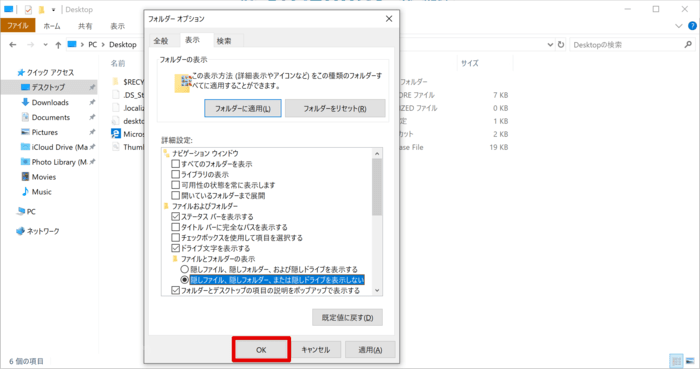
-
アイツらは無事にデスクトップから姿を消したようです。
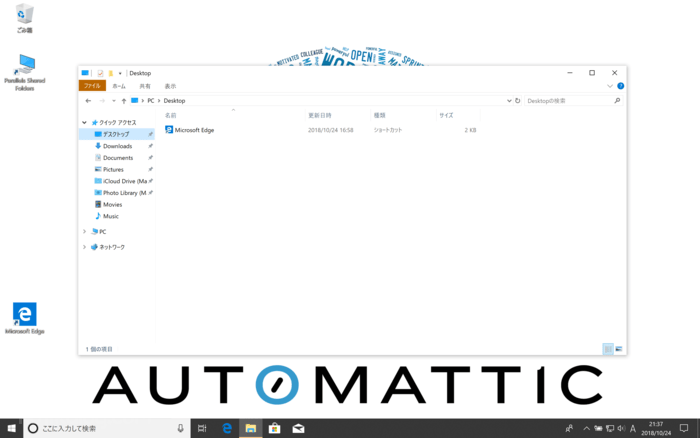
こうしておくことで、間違えてシステムファイルを消してしまう危険もなくなるし、見た目もスッキリして気持ちがいいですね。
さいごに
唐突に謎のファイルが表示されると焦ってしまうかもしれないけれど、もしかするとWindowsの重要なファイルの可能性があったりします。
焦って消してしまう前に、一度そのファイルが何なのかを調べてみるといいかもしれませんね。